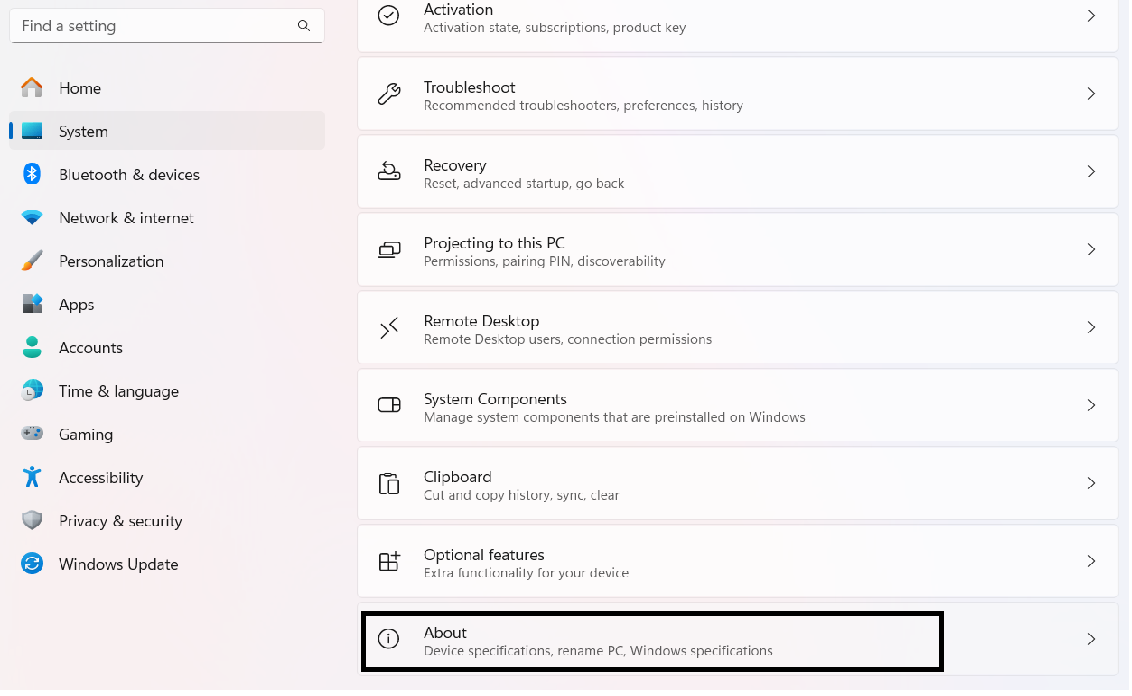如何查找我的系统中有哪个 Windows 操作系统?2025年1月7日 | 阅读13分钟 引言在所谓的个人计算领域,操作系统是通用基础设施,是我们计算机和智能设备的驱动力,它使我们能够以流畅、直接的方式与设备进行交互。纵观众多操作系统,很难不注意到 Windows,它已成为一个流行且通用的系统。 从最初发布到最近的 Windows 11 等版本,微软一直在不断改进其旗舰操作系统,以满足全球不断增长的市场用户的需求。 用户了解自己的操作系统有多重要?知道电脑上安装了哪个版本的 Windows 可能看起来微不足道,但实际上,它是一个非常重要的因素。原因如下: - 兼容性:Windows 是一个具有不同版本的操作系统,每个版本都有独特的功能和特性。无论您是安装程序、购买新电脑、打印机还是任何其他需要 Windows 操作系统或与之兼容的硬件设备,了解您的 Windows 版本都很重要。在某些情况下,已安装的程序或连接的设备可能与特定 Windows 版本配合效果最佳,因此了解您正在运行的版本有助于做出兼容性决策。
- 支持和更新:微软不断发布更新、补丁和安全修复程序,以提高任何 Windows 操作系统的性能和安全性。然而,其中大多数更新通常依赖于 Windows 版本,这意味着您使用的 Windows 版本决定了您是否能够获得更新。这样,您就可以了解您的操作系统是否可以更新到最新版本,从而从 Windows 创建者那里获得最佳支持。
- 安全问题:与其他软件一样,操作系统也不能幸免于被黑客攻击和利用。对于运行旧版本 Windows 的计算机,更有可能遇到病毒或黑客攻击,因为这些操作系统没有最新的安全更新。了解您的特定操作系统具有哪个 Windows 版本,可以帮助您评估操作系统面临的危险,并找到应对威胁的最佳方法,即升级到更好的操作系统版本,或寻找增强操作系统安全性的方法。
- 功能可访问性:两个不同 Windows 版本之间有什么区别?Windows 版本会根据需求或为当前流程增加价值而带来新功能、改进和附加功能。了解您的 Windows 版本可以帮助您增强操作系统的这些方面,从而根据给定的选项对其进行自定义。
- 技术故障排除:此识别涉及设置 Windows 系统。在寻找技术支持或对系统进行故障排除时,支持人员始终希望了解正在使用的操作系统版本。在寻求帮助时提供正确的 Windows 版本详细信息,可以相对较快地解决各种问题。
如何确定您的 Windows 操作系统版本如果您想知道当前计算机上安装了哪个版本的 Windows。有多种方法可以找出您的计算机当前正在使用哪个版本的 Windows。在这种情况下,可以使用以下方法之一。 使用“设置”应用要访问此部分,请打开“设置”应用(如果您使用的是 Windows 10 或 Microsoft 操作系统的其他版本),以了解您当前使用的操作系统版本。以下是查找 Windows 版本的步骤指南: - 打开设置:按窗口角落的“开始”菜单图标,然后在 Win+X 菜单中找到齿轮状的“设置”图标并单击它以打开“设置”应用。
 - 导航到系统:首先,打开主应用程序,即“设置”应用。接下来,通过单击“系统”来定位它。
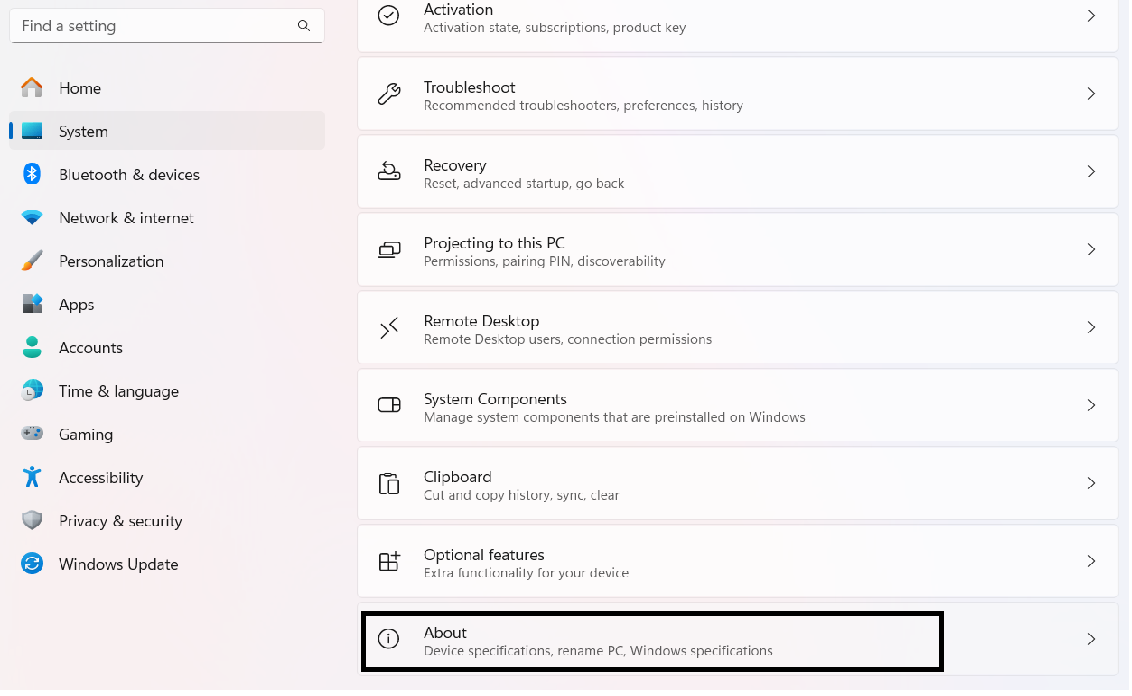 - 选择“关于”:要访问它,请在侧边栏选项列表中转到“系统”选项卡,然后选择“关于”。此选项通常提供指定设备的操作系统,例如 Windows 版本。
- 查看 Windows 规格:导航到“Windows 规格”类别。在这里,您将找到有关您的操作系统当前正在使用的 Windows 版本、版本和系统的简要信息。
 使用系统信息系统信息是 Windows 中内置的实用程序,可让您获取有关计算机上安装的所有硬件、软件和网络组件的详细信息。以下是如何访问系统信息并查找您的 Windows 版本: - 打开系统信息:首先,同时按 Windows 徽标键 + R 键可打开 Windows 运行对话框。单击“开始”按钮,搜索“程序和文件”,然后在出现的框中键入 msinfo32 并按 Enter 键以打开“系统信息”。
- 定位 Windows 版本:为此,请导航到“系统信息”窗口,滚动到“系统摘要”部分,然后查看已安装操作系统的名称和版本。这些条目将提供有关您的 Windows 操作系统的常规信息,包括版本和内部版本号。
使用命令提示符继续上一教程,命令提示符是一个简单的工具,允许用户在仅文本环境中执行操作系统用户界面提供的许多功能。以下是查找 Windows 版本的命令行方法: - 打开命令提示符:Windows 用户应右键单击“开始”菜单并选择“运行”,或按住 Windows 按钮,然后按键盘上的“R”按钮。在 Windows 8 键盘菜单上,键入 cmd 并按 Enter。
 - 运行 Systeminfo 命令:在命令提示符窗口中运行以下命令来指定管理服务器:
 此命令显示系统信息,然后排除以“OS 名称”和“OS 版本”开头的行,分别显示您的 Windows 版本。 使用 PowerShellPowerShell 是一个多功能操作系统命令行界面和脚本语言。.NET Framework。以下是识别您的 Windows 版本的 PowerShell 命令: - 打开 PowerShell:在按住 Windows 键的同时右键单击任务栏上的 Windows 图标。或者,按 Windows 键和 S,然后键入 PowerShell,然后单击 Windows PowerShell。
- 运行 Get-WmiObject 命令:接下来,打开“自动化”,在 PowerShell 窗口中键入以下命令并按 Enter,例如:
此命令使用Windows Management Instrumentation (WMI)来确定有关 Windows 操作系统的有用数据。它显示计算机上 Windows 安装的标题(版本)及其版本。 使用 Windows 更新功能尽管大多数 Windows 用户将其与下载更新和修补系统相关联,但 Windows 更新是一个用于确定 Windows 操作系统版本的有用工具。方法如下: - 打开 Windows 设置:为此,请单击桌面底部的“开始”菜单图标,然后单击齿轮状的“首选项”或“设置”图标。
- 导航到“更新和安全”:首先,在设备上打开“设置”,然后在菜单项中找到“更新和安全”。此部分涉及管理 Windows 更新和系统安全设置。
- 访问 Windows 更新:可以通过导航到“更新和安全”设置并单击窗口左侧窗格中的“Windows 更新”来访问配置 Windows 更新的设置。此选项卡显示有关当前可用更新和系统上更新的信息。
- 查看 Windows 版本:查找 Windows 更新:如果您正在浏览此页面,您将在“Windows 更新”页面的底部“Windows 更新”标题下找到 Windows 更新。在这里,用户可以找到计算机上安装的 Windows 当前版本的详细信息,包括版本和内部版本号。
- 版本:这是您使用的 Windows 的数字或版本,例如 Windows 10 家庭版、Windows 10 专业版或 Windows 11。
- 版本:Win32 操作系统、Windows XP Vista 或 Windows Vista?Service Pack 1 或 2?家庭高级版、商业版、旗舰版?32 位还是 64 位?确定安装在您系统上的 Windows 的确切版本至关重要,此信息指的是哪个版本。
通过注册表编辑器查找 Windows 版本注册表是 Windows 操作系统的基本组成部分。它包含系统设置和配置,其核心数据库以分层系统组织。由于在导航操作系统和查找关于版本的可识别信息时涉及的复杂性,许多用户对计算机上安装的 Windows 操作系统的具体版本存在疑问。 - 打开注册表编辑器:第一种方法是使用“运行”框,如下一步骤所述:要访问设备属性,请按以下步骤操作:在 PC 上按 Windows 键 + R。在 Windows PC 上,如果您是 Windows 用户,则按 Windows 键并同时按 R 键,然后键入 regedit 并按 Enter 键以执行注册表编辑器。如果出现一个对话框,表明程序需要更高的访问权限,建议单击“是”,因为我已登录到管理员帐户。
- 导航到 Windows 版本密钥:要执行第一个操作,请按 Windows 键 + R 打开 Windows 的“运行”对话框,然后在打开的对话框中键入“regedit”以打开注册表编辑器,最后找到注册表路径:
- ProductName:这是一个指定您计算机上安装的 Windows 类型的字符串。它可能是“Windows 10 家庭版”或“Windows 11 专业版”以及所有其他 Windows 操作系统的版本。
- CurrentVersion:此注册表值包含有关安装的 Windows 版本、产品版本、已应用的更新和服务包的信息。
但是,正如上面提到的,利用 Windows 注册表来确认 Windows 版本确实是正确的,是另一种富有创意且简单的使用系统详细信息的方法。但在进行这些更改时,需要小心操作,因为系统注册表非常脆弱,对其进行的任何修改都可能导致系统崩溃或其他相关问题。 理解 Windows 版本号和内部版本号Windows 的内部版本号和版本号可帮助您识别您的计算机系统上安装了哪个版本和哪个版本的 Windows 操作系统。 主要和次要版本号Windows 中数字相同以及数字较小的数字指的是不同 Windows 版本以及它们所提供更新的实际新版本。 - 主版本号:文件版本左侧的数字“1”表示主版本号,表明 Windows 正在更新其关键操作系统。例如,Windows 10 和 Windows 11 是主要版本,其中添加了 Windows 7 等先前版本中不可用的新功能。
- 次要版本号:后者指的是主要版本范围内的更新和修改的程度,这通过版本号分解的第二个数字的第一位数字的差异来表示。这些更新通常会发布,包含对问题、安全漏洞的修复以及增加简单性或小功能修改的修订。例如,Windows 10 系列中的三个更新 - Windows 10 版本 21H1 或 21H2 是次要更新,在基本 Windows 版本的基础上增加了功能。
分为主要和次要版本,使用户能够评估相对于特定 Windows 版本更新的程度以及它可能为操作系统带来的创新程度。 内部版本号及其重要性内部版本号在传达有关 Windows 操作系统特定版本以及特定内部版本的信息方面更具体。内部版本号越新,操作系统内部版本就越接近最终产品,每个内部版本号都代表操作系统的特定内部版本,其中包含来自微软开发团队的更改、修复和增强。 - 内部版本号的意义:内部版本号有助于开发人员审查 Windows 的开发并描述特定的 Windows 内部版本。小数点后的数字通常表示内部版本的较新创建或更新版本,而较低的数字则表示较旧的创建。
- 增量更改:内部版本号通常以紧凑、升序的格式编写,新内部版本和更新具有相应较高的数字。然而,这种增量内部版本的更改并不总是主要的;某些内部版本可能侧重于内部改进和优化、性能改进、错误修复等,但它们不一定会带来增强的图形用户界面或新的应用程序功能。
用户需要了解内部版本号才能知道他们安装了哪个版本的 Windows 以及哪个内部版本。这些信息可以帮助他们识别问题、兼容性问题,或者在更新后他们当前的 Windows 安装或特定应用程序是否包含新功能或改进。 解读 Windows 版本信息理解 Windows 版本涉及使用三个不同的数字 - 主要版本号、次要版本号和内部版本号 - 所有这些都指示 Windows 操作系统的确切发布版本和内部版本。 - 版本号格式:Windows 版本号通常使用MajorVersion. MinorVersion. BuildNumber的格式。例如,Windows 10 版本 21H1 如果其内部版本号为“19043.1348”,也被称为“19043”。
- 主要和次要版本比较:比较数字部分的第一部分和第二部分中的数字,用户可以了解 Windows 的基本版本,并估计自发布以来系统更新和改进的流程。
- 内部版本号识别:同样重要的是要强调,检查内部版本号可以提供有关 Windows 安装开发的精确配置甚至阶段的详细信息。软件用户还可以将内部版本号与发行说明和更新日志相关联,以查看内部版本所做的改进。
正确解读特定 Windows 版本信息时,消费者可以了解 Windows 操作系统所做的改进,跟踪更新和发布的进展,并确认与已安装的软件和硬件外设的兼容性。 通过学习如何阅读和解读 Windows 版本和内部版本号,用户可以获得做出有关系统管理、更新安装和 Windows 环境中问题解决的适当决策所需的知识。这反过来将提高他们对操作系统的整体满意度。 常见问题和故障排除查找 Windows 版本时遇到的问题尽管对于普通用户来说,确定用户运行的是哪个版本的 Windows 似乎很容易,但在识别操作系统版本时,用户可能会遇到许多挑战。以下是一些常见问题和故障排除步骤: - 版本信息不清晰:有时,用户会因系统设置的混淆而无法访问其系统,因此无法找出他们使用的是哪个 Windows 版本。当操作系统与修改过的用户界面一起使用,或者当操作系统的某些功能被禁用且典型的检索信息技术不起作用时,就可能出现这种情况。
- 故障排除提示:在这种情况下,用户可以选择以下方法来检索系统信息:使用命令提示符、PowerShell 和其他第三方工具来获取系统详细信息。当然,许多这些工具都配备有能力深入分析 Windows 版本,即使普通选项不可用。
- 用户权限受限:通常,当用户拥有有限的权限或访问系统的权利有限时,他可能无法看到某些信息,例如 Windows 版本。当 IT 管理员为安全和合规性设置影响托管环境或共享设备的策略时,会存在此类限制。
- 故障排除提示:如果由于权限受限而导致上述方法无效,我们建议您咨询您的系统管理员或 IT 支持人员。他们可能会提供指导或授予您管理员访问权限以检索所需数据。
版本信息不一致或不正确用户可能遇到的另一个常见问题是操作系统提供不正确或有时不完整版本信息。例如,这种情况可能需要澄清并说明实际在特定 PC 上运行的 Windows 版本。 - 缓存或过时的信息:有时,操作系统会缓存版本信息,并且显示的版本与系统的实际配置之间可能会发生冲突。如果系统在收到新数据时需要正确更新或刷新缓存信息,则可能如此。
- 故障排除提示:对于与缓存或数据过时相关的问题,用户可以选择关闭系统然后重新打开它,或者简单地重新加载系统设置。此外,执行重置计算机以仅使用必要文件启动或清理系统缓存等操作可能有助于更新显示的版本数据。
- 软件或注册表错误:错误版本号的其他原因包括操作系统内部或系统包含的其他软件包中的问题。某些问题可能是系统文件损坏、注册表错误,或者由于冲突而安装了某些软件。
- 故障排除提示:用户可以通过系统检查来修复软件问题,该系统检查可在 Windows 自身的 Windows 平台系统中使用,通过 SFC 或 DISM。这些工具有助于发现和修复可能存在于影响版本确定的系统文件中的各种问题。
解决版本显示问题如前所述,可以采取某些方法来分解和修复 Windows 中可能出现的版本显示问题。 - 验证系统完整性:使用 Windows 系统文件检查器来更正任何可能导致 Windows 无法正常启动的系统文件和注册表错误,以确保最佳结果。借助系统文件检查器 (SFC)检查损坏的文件,并借助 DISM 修复所有检测到的问题。
- 检查系统设置:检查服务器设置和确定版本号的设置/逻辑,以验证它们是否已在视觉上设置并配置为正确显示所有版本。这包括检查可能限制访问系统信息的任何更改,并假定编辑这些更改。
- 更新系统软件:确保您的 Windows 操作系统已更新为 Microsoft 发布的最新的服务包补丁。这些可能包含与版本识别或显示相关的修订,也可能涵盖需要更正或增强的操作问题。
- 利用替代方法:如果获取系统信息的标准方法不起作用,则需要尝试其他方法,例如命令提示符、PowerShell 或第三方系统信息实用程序。这些工具提供了更高的灵活性和查看版本信息的新方法,这些信息可能难以通过其他方式访问。
|